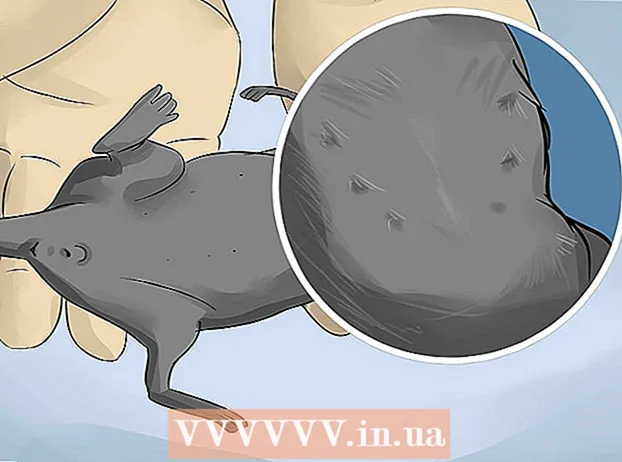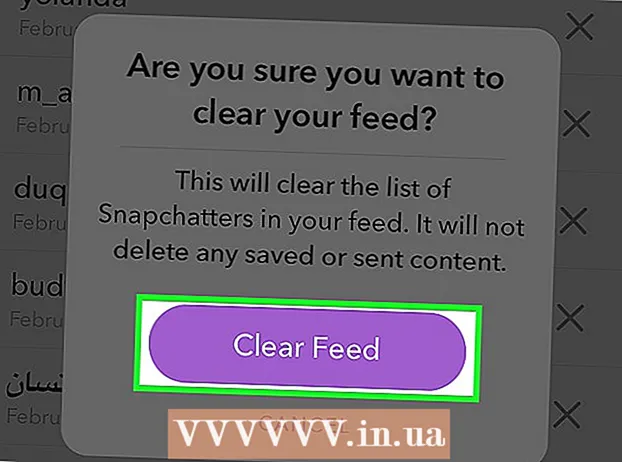作者:
Randy Alexander
创建日期:
3 四月 2021
更新日期:
1 七月 2024

内容
本文向您展示如何为iPhone,iPad或iPod Touch安装最新版本的Apple操作系统。
脚步
方法1之2:在设备上即时更新(通过无线网络连接)
设定 这是一个带有齿轮图标的灰色应用,通常会显示在主屏幕上。
一般 (一般)。

触摸 软件更新 (软件更新)在菜单顶部。
触摸 下载并安装 (下载并安装)或 现在安装 (现在安装)。 如果已下载更新软件,则更新说明下方将显示“立即安装”按钮。
- 您需要先接受法律协议,然后才能下载更新。

出现提示时输入密码。 输入用于解锁手机的密码。- 手机将重新启动,并且更新将开始。
- 在某些情况下,您可能必须重新设置手机,但是不必担心,因为您的应用程序和数据都已保留。
方法2之2:使用iTunes

将设备连接到计算机。 您需要使用设备随附的USB电缆。- 连接后,如果出现提示,请在设备屏幕上点击信任。

基亚拉·科萨罗(Chiara Corsaro)
MacVolks总经理Chiara Corsaro是Apple认证的总经理兼技术员Mac&iOS,为macVolks(位于旧金山湾区的Apple授权服务提供商)工作。 macVolks成立于1990年,获得了商业创新委员会(BBB)的A +认证,并且是Apple咨询网络(ACN)的成员。
基亚拉·科萨罗(Chiara Corsaro)
macVolks总经理下载重要更新之前,请将iPhone备份到iTunes。 这样,如果您不喜欢像iOS 13这样的新操作系统,则可以还原到旧操作系统,例如iOS 12。
打开iTunes。 如果设备连接后iTunes无法自动打开,请执行此操作。
单击窗口顶部菜单栏中的设备图标。 几秒钟后,您应该会看到该图标。
请点击 立即备份 (立即备份)。 更新之前,最好做个备份以防万一。这只需要1-2分钟,如果在更新过程中发生错误,您可以恢复iOS设备的数据。

基亚拉·科萨罗(Chiara Corsaro)
MacVolks总经理Chiara Corsaro是Apple认证的总经理兼技术员Mac&iOS,为macVolks(位于旧金山湾区的Apple授权服务提供商)工作。 macVolks成立于1990年,获得了商业创新委员会(BBB)的A +认证,并且是Apple咨询网络(ACN)的成员。
基亚拉·科萨罗(Chiara Corsaro)
macVolks总经理将手机备份到iTunes后,打开iCloud。 似乎没有必要,但是在将iPhone备份到iTunes之后,您需要转到手机设置,选择iCloud设置并打开自动iCloud备份。这样,即使您有一段时间没有通过iTunes进行操作,手机也将继续备份。
请点击 检查更新 (检查更新)。 选择iOS设备后,您应该会看到“摘要”页面。
- 连接设备后打开iTunes,您将获得自动更新。如果设备已更新,将出现一个消息屏幕。
请点击 下载并更新 (下载并更新)。 这是将更新下载到您的计算机上,并将更新安装在您的iOS设备上。这将需要一段时间,您可以在设备屏幕上跟踪更新进度。
安装设备。 在iPhone,iPad或iPod上安装更新版本后,您需要输入密码或使用Apple ID登录来完成此过程。
- 如果设备已安装重要更新,您将收到有关更改的一般信息。
你需要什么
- 苹果设备(iPhone,iPad或iPod Touch)